
UE5を使ったライブ制作~バーチャル照明を動かす
こんにちは!CGデザイナーのまつおかです。
弊社LOGIC&MAGIC(以下ロジマジ)では
バーチャルライブのモーションキャプチャから、有人観客ライブのモニター映像制作まで、ライブに関することなら幅広く取り組んでおります。
つい先月も、私の所属チームではライブ案件の映像制作を一つ終え、現在は次のライブに向けて絶賛作業中です!
さて、そんなライブ制作なのですが
近頃はバーチャルステージの需要が増えたことで、バーチャルな照明を動かす機会がかなり増えてきました。
今回は実際にライブ案件で使用した【バーチャル照明を動かす方法】についてご紹介したいと思います。
UEのバーチャル照明を"効率的に"動かしたい
最初にお伝えしておかなければいけないのが、今回の仕込み方は
・誰でも簡単に
・量産できる
というのをコンセプトにしていました。
UE初心者のチームメンバーでも楽曲制作に参加できる必要があった為、あえてシンプルな作りにしています。
なので「こんなの簡単なのしか使ってないの?」と拍子抜けする方もいるかも??
具体的な画面を見せる前に、サンプルをどうぞ!
※楽曲は、桜樹みりあちゃんの【非現実インスパイア】をお借りしております。
"動画編集みたいに"ライトを編集する
サンプルを作成したUEのシーンを開いてみます。
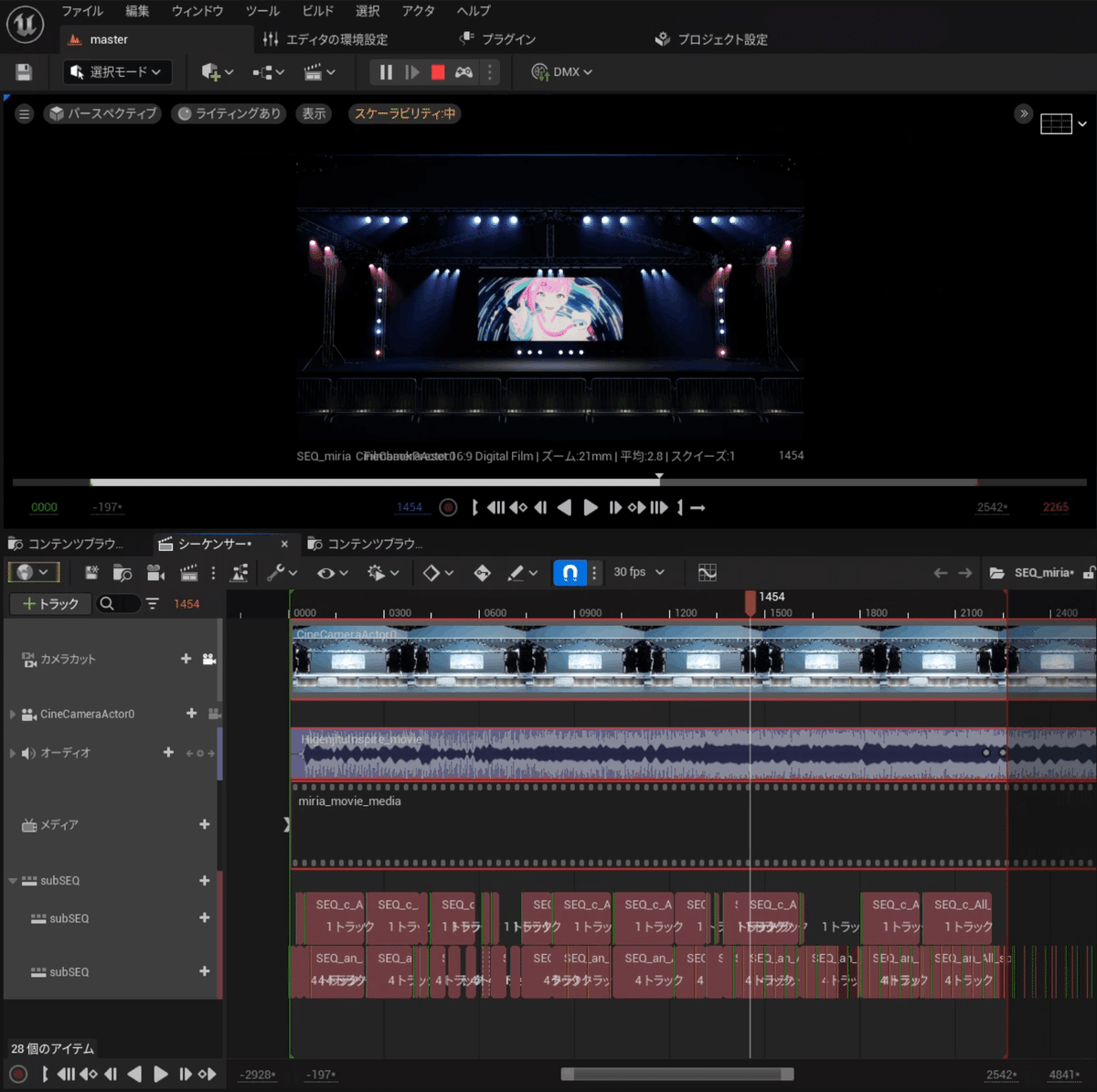
画面上部は最終的な見た目が表示されていて、下部がシーケンサーと呼ばれるタイムラインになります。
このタイムラインは、映像編集ソフトと同じような使い方ができるのが特徴です。
編集ソフトで映像A→映像B→映像Cと並べて再生すると、映像がA→B→Cと映るように
アニメーションA→アニメーションB→アニメーションCと並べることでアニメーションを順番に再生することができます。
そして、今回は以下のようにタイムラインを構成しています。
カメラ・音・映像は触らなくていいので上に固めてしまい、ライトだけ触るような仕組みです。
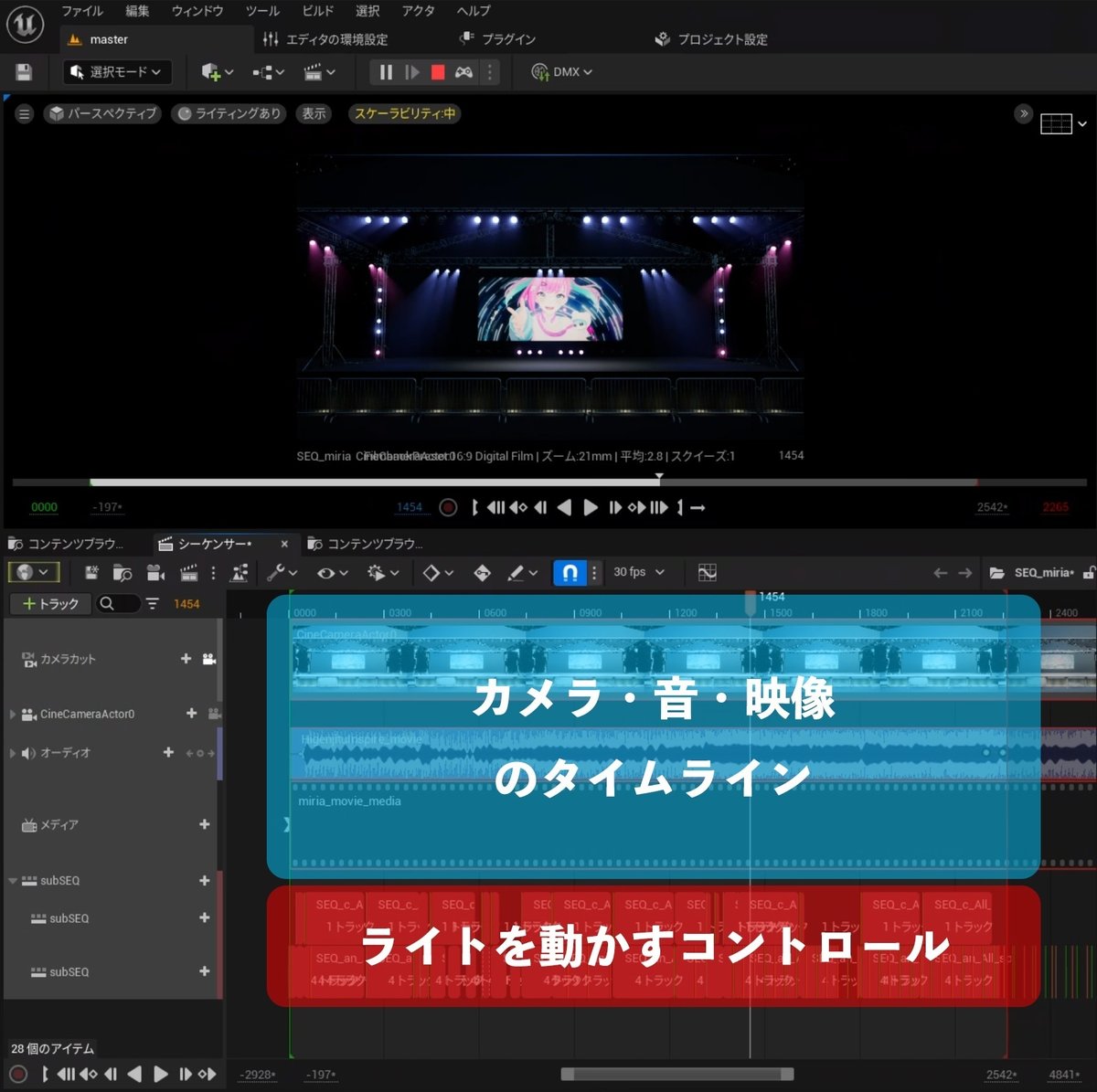
ライトを動かすコントロールの中身は以下の2つラインで構成しています。
上:ライトのカラーをコントロール
下:ライトの明滅アニメーションをコントロール

2段構成にすることで、ライトの色はそのままで明滅を変えたり
逆に明滅はずっと同じだけど、ライトの色をどんどん変更したりすることが可能になります。
※ちなみに、今回のサンプルでは【アニメーション=明滅】としていますが
もう1ライン増やして、ライトの向きをコントロールするということもできます。
このタイムラインを少し寄って、Aメロの辺りを見てみましょう。
するとこのように赤い箱がいくつも並んでいます。

再生するとこのような感じ。
動画を見てみると、再生バー(縦のライン)が赤い箱に差し掛かると色や明滅が変化しているのがわかると思います。
この1つ1つの赤い箱で色やアニメーションを指定しています。
箱の中身には、それぞれのライトの色や明滅タイミングをキーフレームで指定しています。
色指定の中身はこんな感じ。
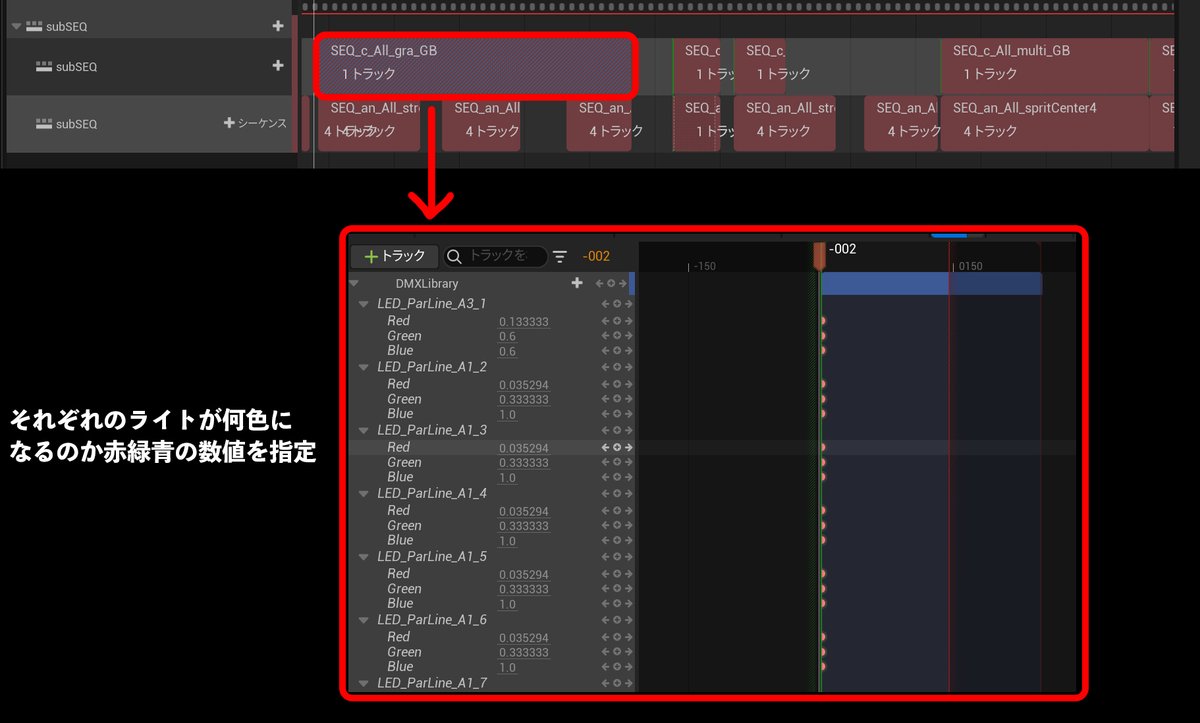
アニメーションの場合はライトの明るさを指定しています
この赤い箱のことをUEでは"サブシーケンス"と呼び、一度作ればコピペして複数回使用したり
ループや速度調整することで楽曲に合わせることができます。
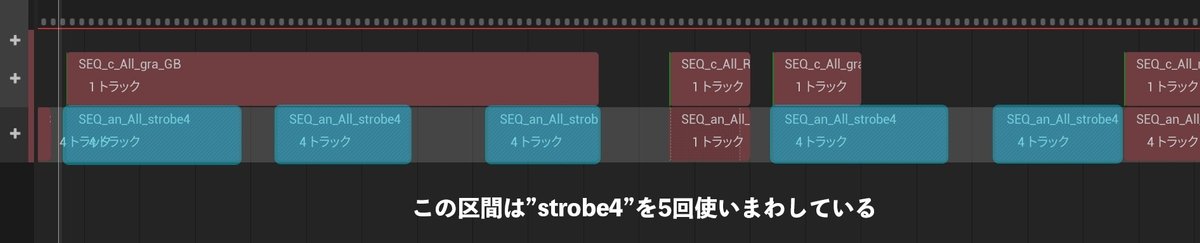
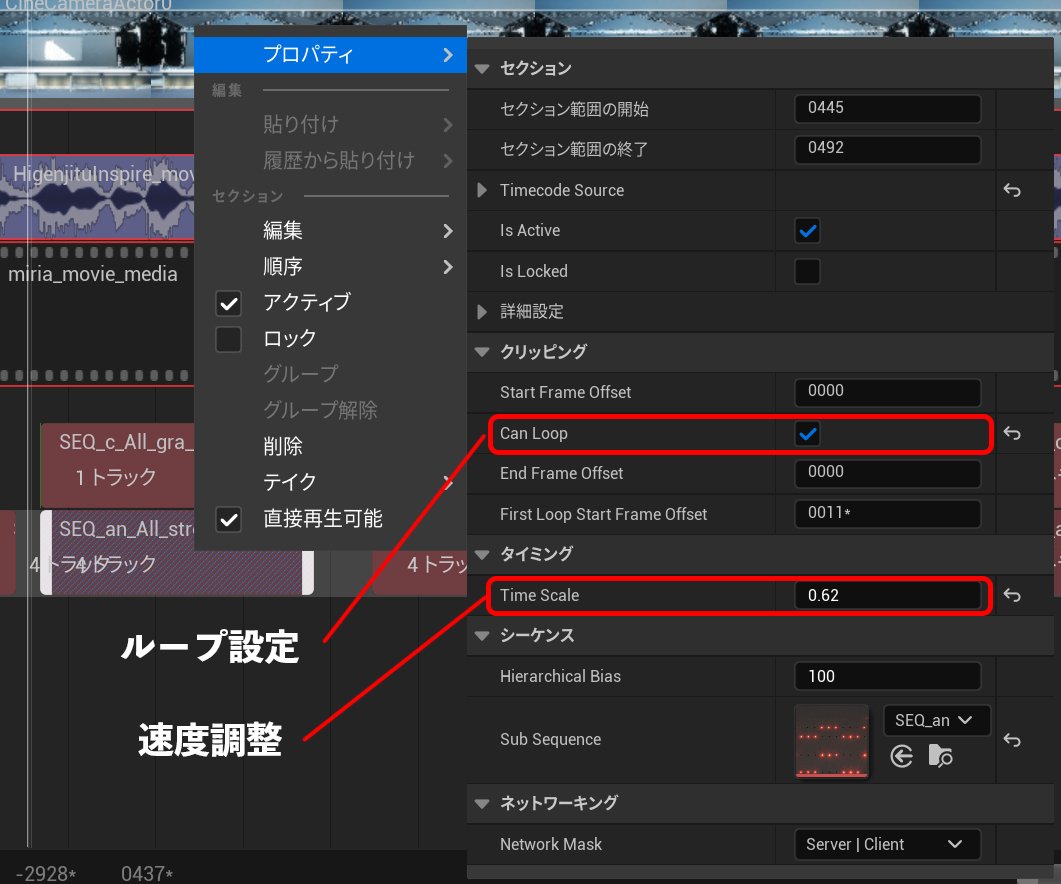
サブシーケンスを並べれば1曲の完成!
実際の作業としては、楽曲を聞きながら合いそうなサブシーケンスを選んで並べていくだけのシンプル設計です。
という感じで、以上が実際の案件で使っていた手法のご紹介でした!
最後にタイムラインも映しながら再生した動画も貼っておきます。
いかがでしたでしょうか?
ロジマジでは、日々こういった効率的なライブ制作にチャレンジしております!
今後も案件での学びをアウトプットしていきますので、良ければフォローお願い致します!
みりあちゃんのYoutube・Twitterのリンクも貼っておりますので
ぜひフォロー、チャンネル登録も宜しくお願い致します!
ではでは!
*************************************
株式会社LOGIC&MAGIC
まつおか
*************************************
お仕事のご依頼:CONTACT
リクルート:RECRUIT
この記事が気に入ったらサポートをしてみませんか?
